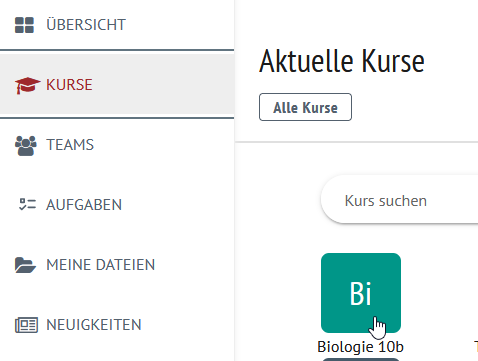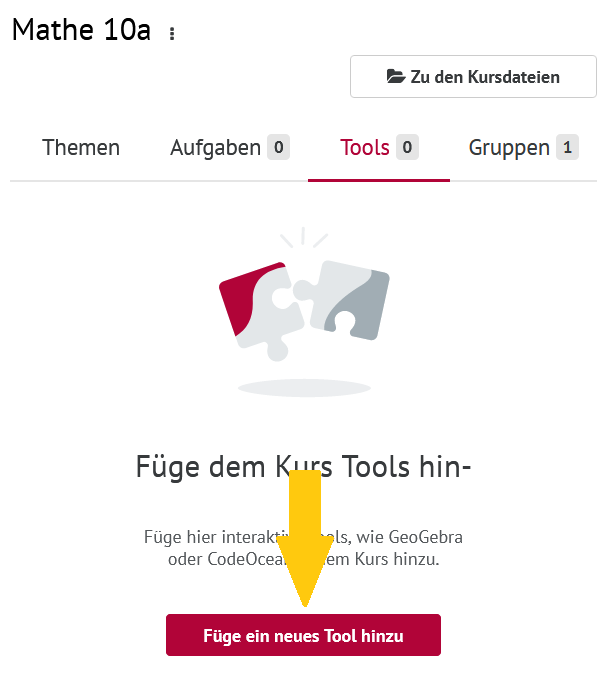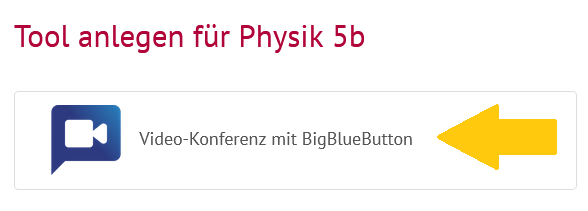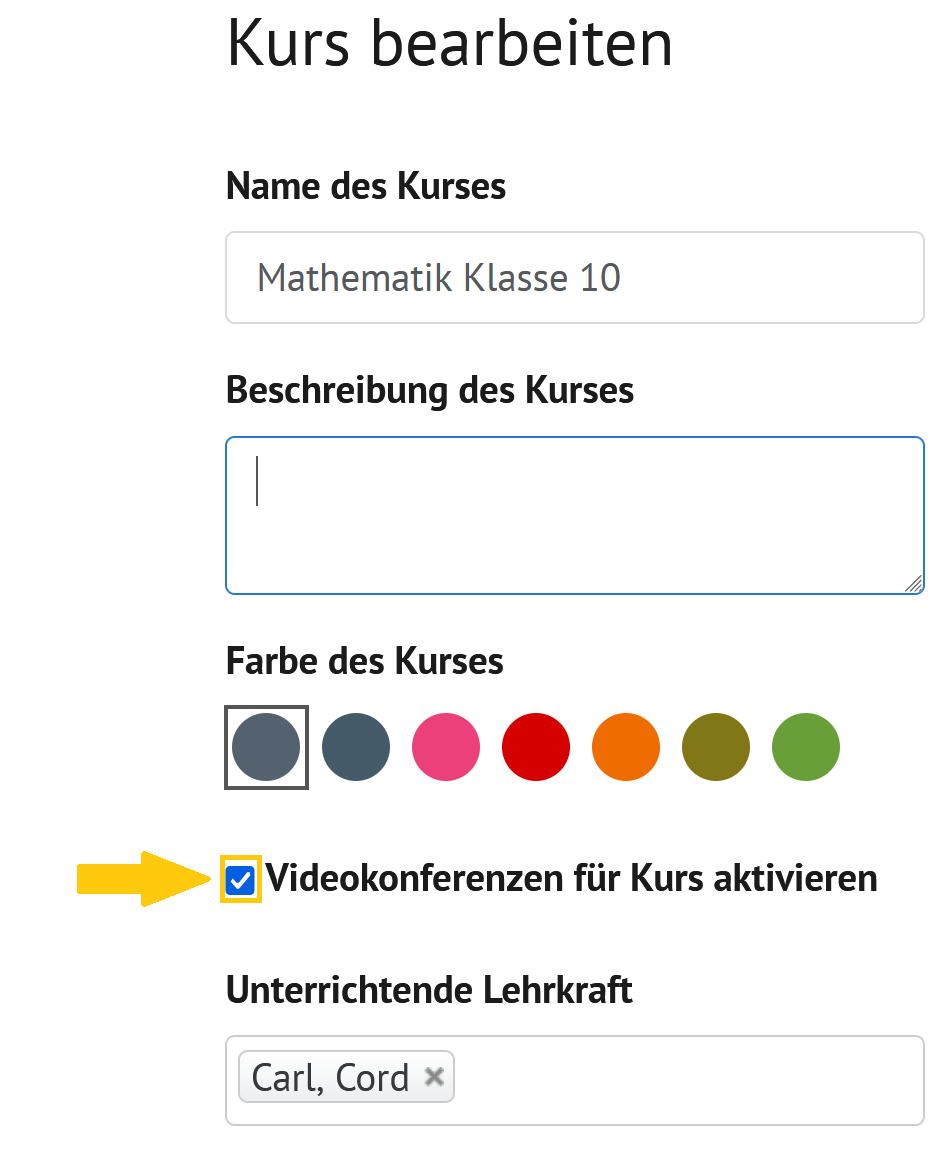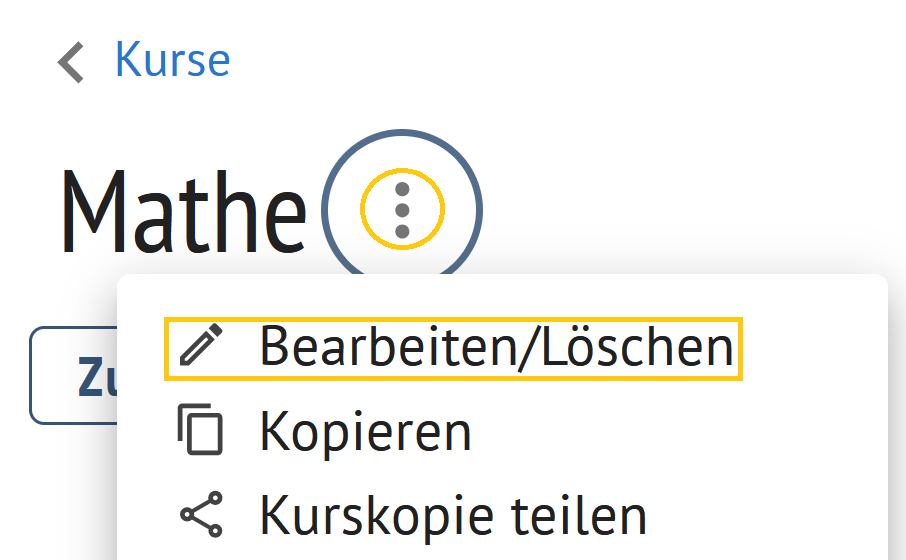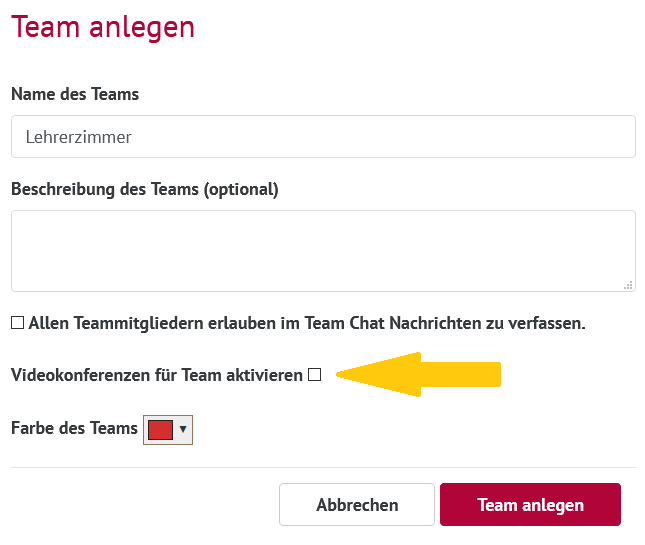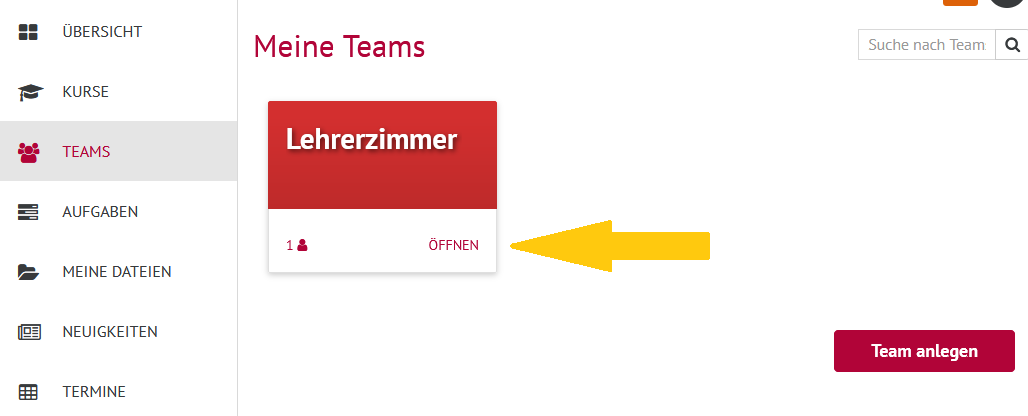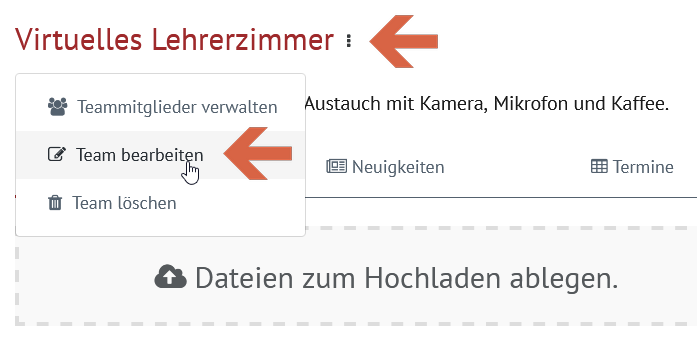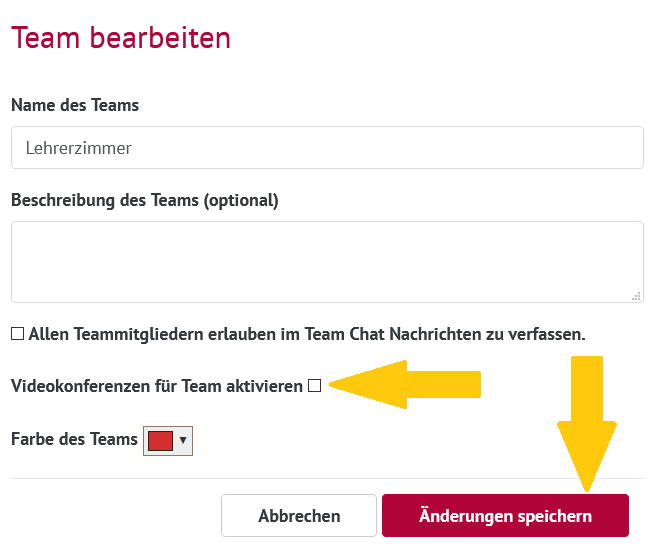Nur sichtbar, wenn...
... Ihr Admin an Ihrer Schule Videokonferenzen aktiviert hat. Wie das funktioniert erfahren Sie hier.
Videokonferenz in einem Kurs einrichten
Nur für Brandenburg, Thüringen und dBildungscloud
Diese Anleitung gilt für die Bundesländer Brandenburg und Thüringen sowie für die dBildungscloud. Die Anleitung für Niedersachsen ist weiter unten zu finden.
Klicken Sie in der Menü-Leiste auf Kurse.
Die persönliche Kursübersicht öffnet sich.
Öffnen Sie den gewünschten Kurs.
Klicken Sie auf den Reiter Tools.
Klicken Sie auf Füge ein neues Tool hinzu.
Die Toolübersicht öffnet sich.
Klicken Sie auf Video-Konferenz mit BigBlueButton.
Ein Bestätigungsfenster öffnet sich.
Klicken Sie auf Hinzufügen.
Videokonferenzen in einem Kurs in Niedersachsen einrichten
Gut zu wissen
Videokonferenzen können direkt bei der Erstellung eines Kurses eingerichtet werden.
Sie befinden sich im Fenster zum Anlegen eines Kurses.
Setzen Sie ein Häkchen bei Videokonferenzen für Kurs aktivieren.
Öffnen Sie Ihre Kursübersicht.
Öffnen Sie den gewünschten Kurs.
Klicken Sie auf die drei Punkte neben dem Namen Ihres Kurses.
Ein Drop-Down Menu öffnet sich.
Klicken Sie dort auf Bearbeiten/Löschen.
Setzen Sie ein Häkchen bei Videokonferenzen für Kurs aktivieren.
Klicken Sie auf Änderungen speichern.
Videokonferenzen in einem Team einrichten
Gut zu wissen
Videokonferenzen können direkt bei der Erstellung eines Teams eingerichtet werden.
Sie befinden sich im Fenster zum Anlegen eines Teams.
Setzen Sie ein Häkchen bei Videokonferenzen für Team aktivieren.
Öffnen Sie Ihre Teamübersicht.
Öffnen Sie das gewünschte Team.
Klicken Sie auf die drei Punkte unter dem Namen Ihres Teams.
Ein Drop-Down Menu öffnet sich.
Klicken Sie dort auf Team bearbeiten.
Setzen Sie ein Häkchen bei Videokonferenzen für Team aktivieren.
Klicken Sie auf Änderungen speichern.